wps文档中怎么做横线稿纸
来源:网络收集 点击: 时间:2024-07-02【导读】:
我们可以将wps文档设置成稿纸样式,那么wps文档中怎么做横线稿纸呢?下面就来介绍一下wps文档中做横线稿纸的方法,希望对你有所帮助。品牌型号:联想YANGTIANS516系统版本:Windows7软件版本:wps2019wps文档中怎么做横线稿纸1/7分步阅读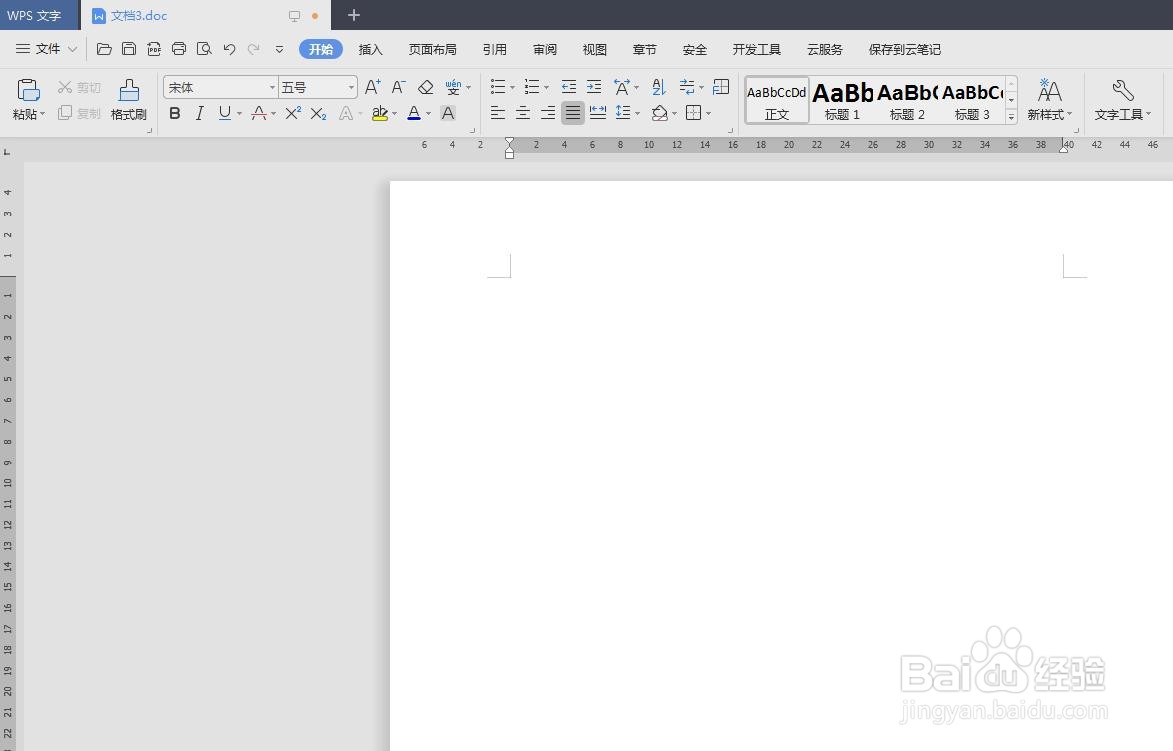 2/7
2/7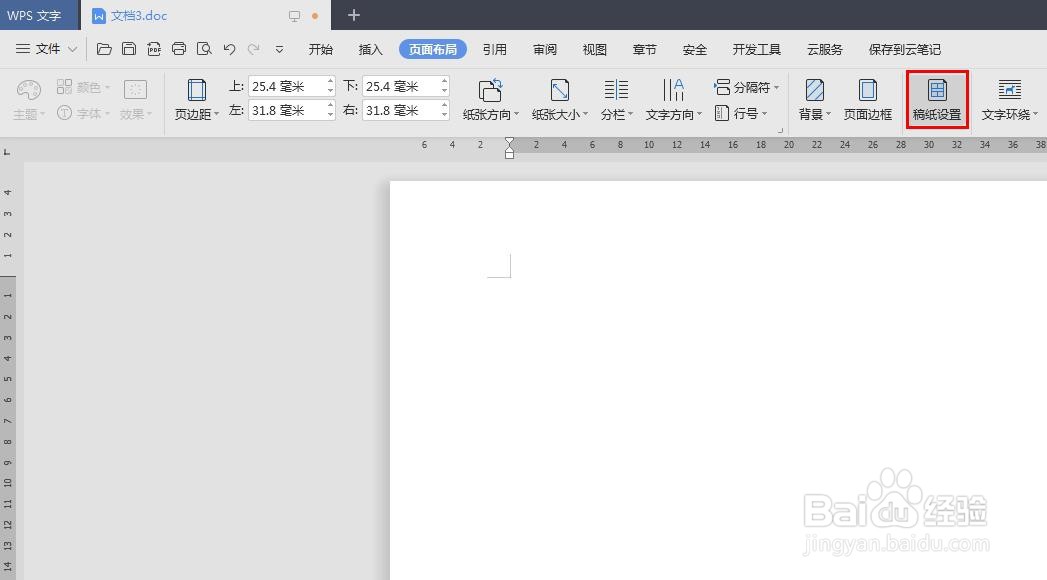 3/7
3/7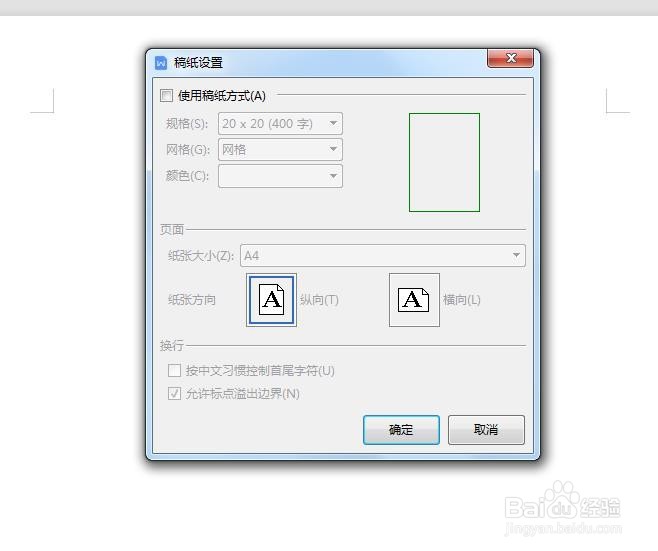 4/7
4/7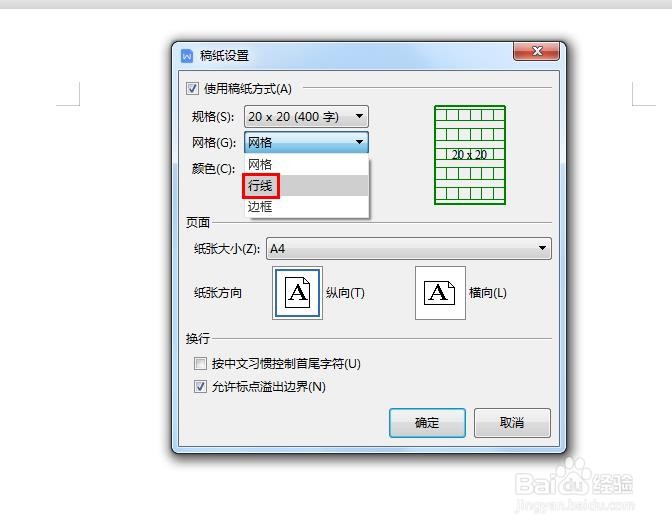 5/7
5/7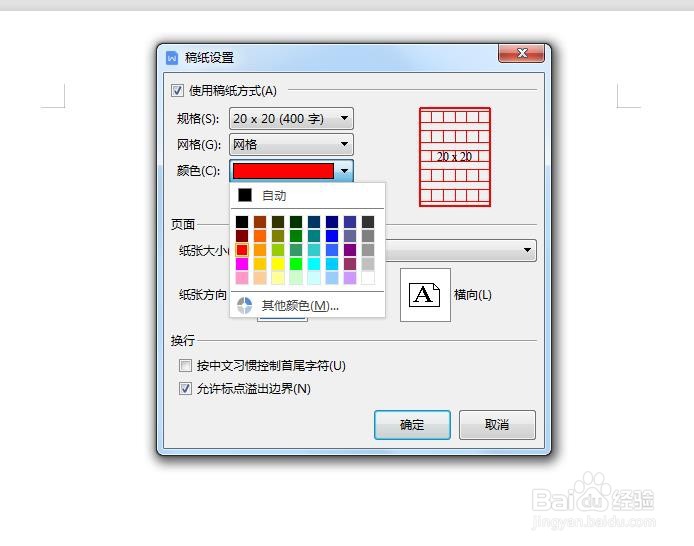 6/7
6/7 7/7
7/7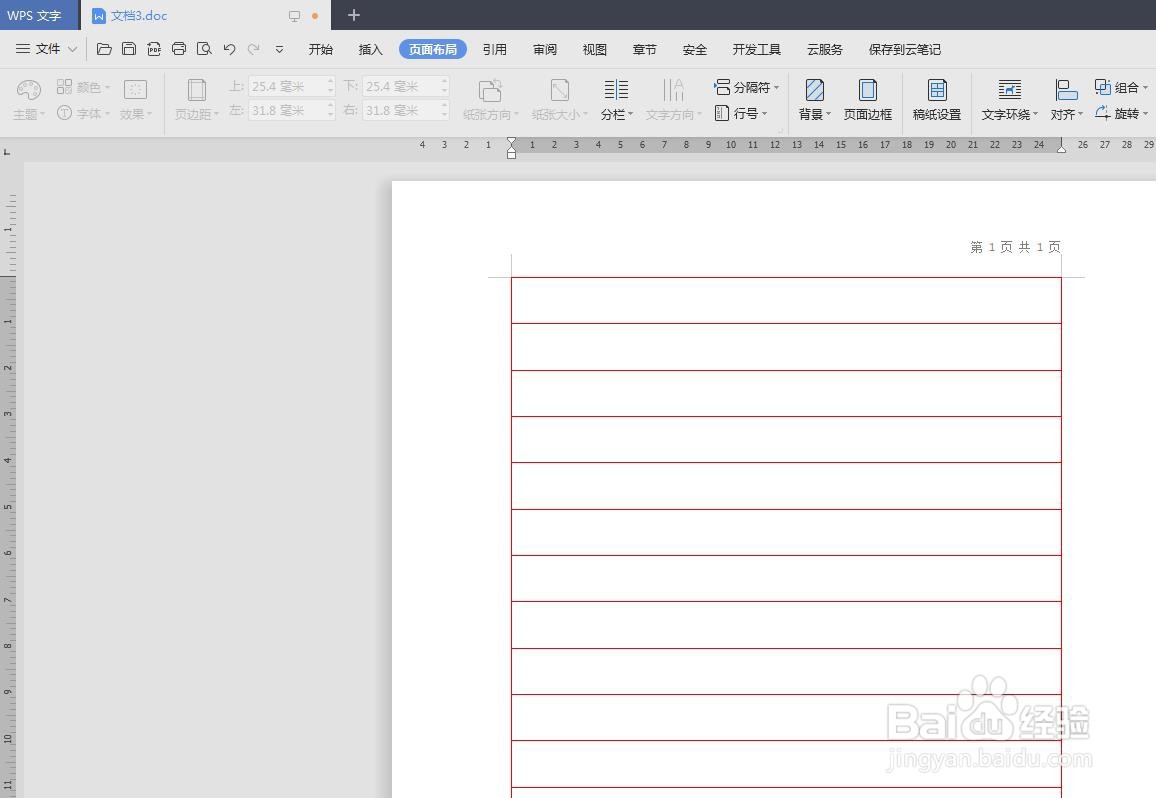 WPS文档做横线稿纸
WPS文档做横线稿纸
第一步:打开一个需要做横线稿纸的wps文档。
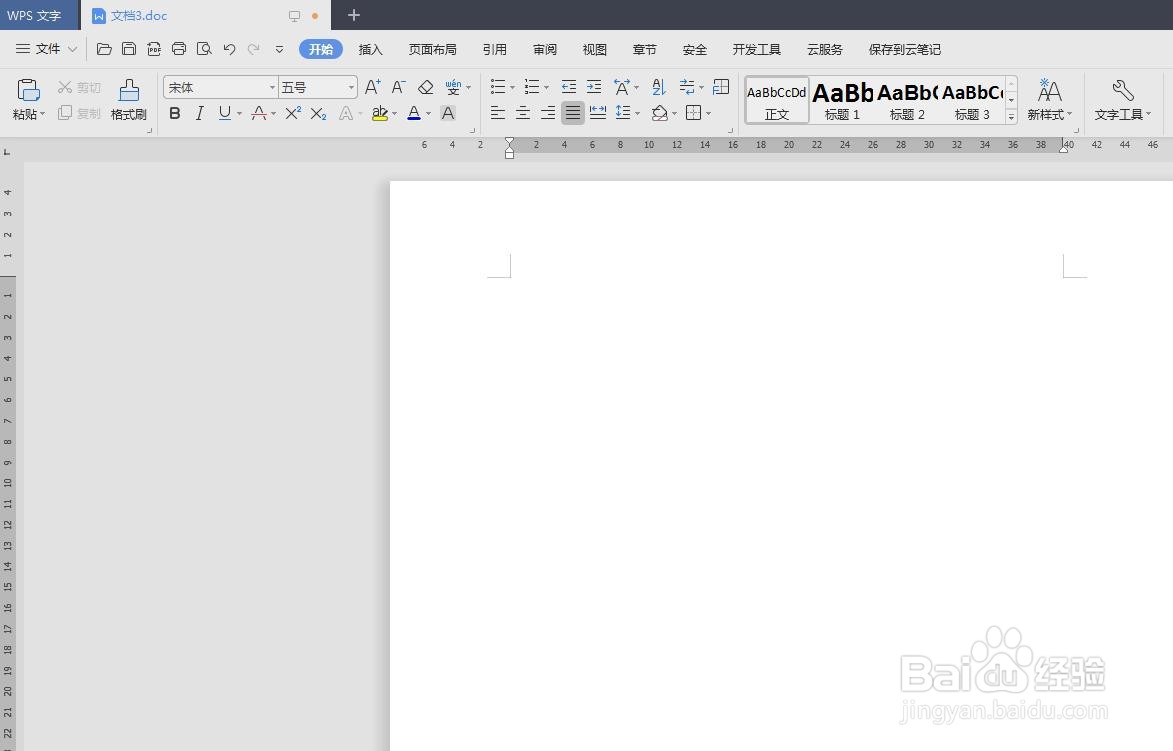 2/7
2/7第二步:在菜单栏“页面布局”中,选择“稿纸设置”选项。
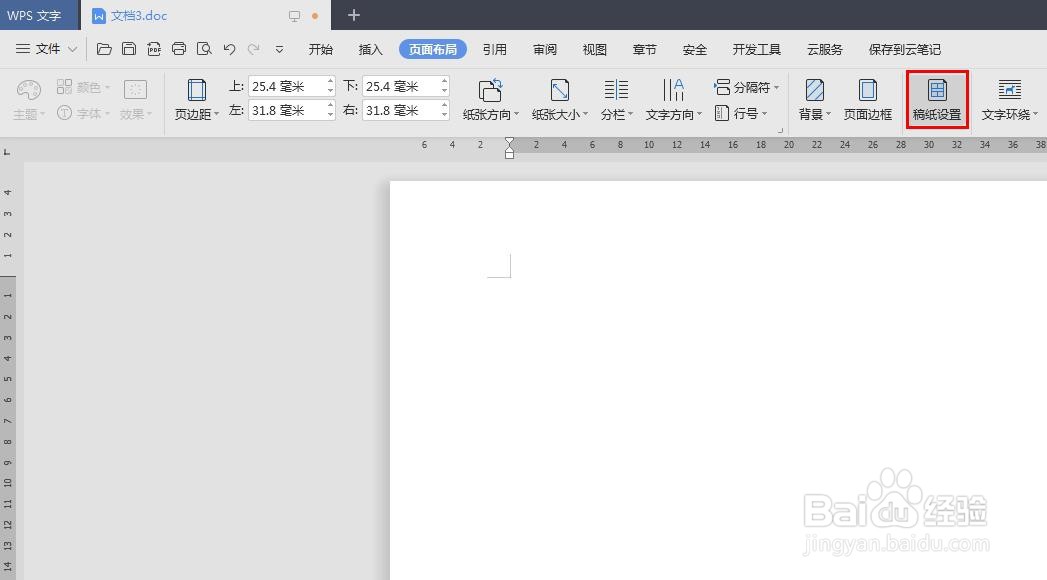 3/7
3/7第三步:如下图所示,弹出“稿纸设置”对话框。
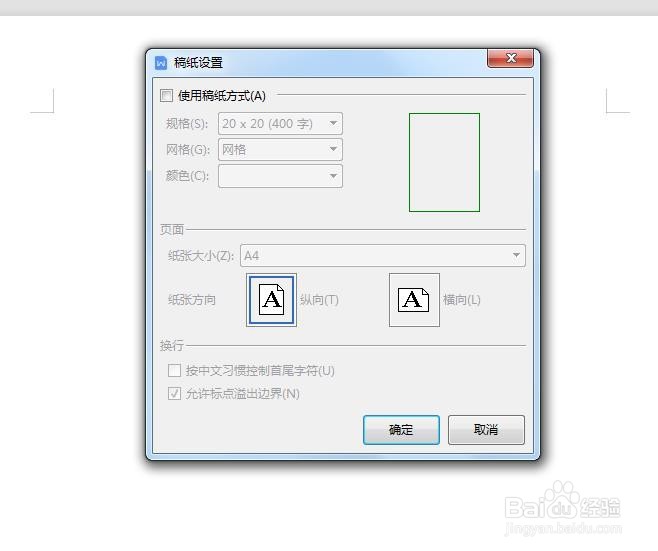 4/7
4/7第四步:在“网格”下拉菜单中,选择“行线”选项。
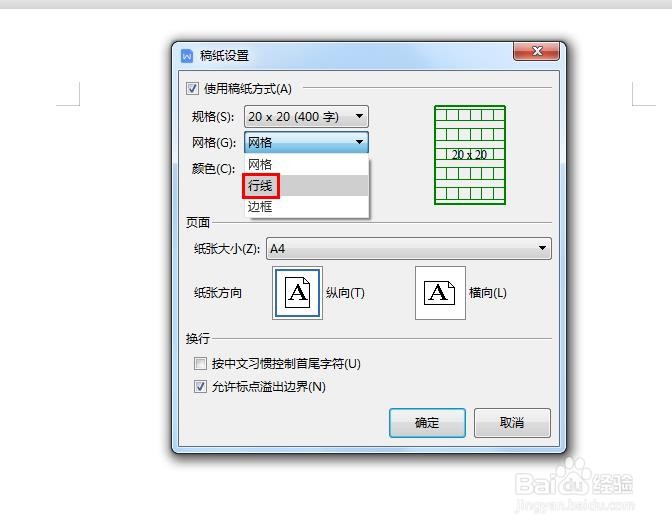 5/7
5/7第五步:在“颜色”下拉菜单中,选择自己需要的稿纸线条颜色。
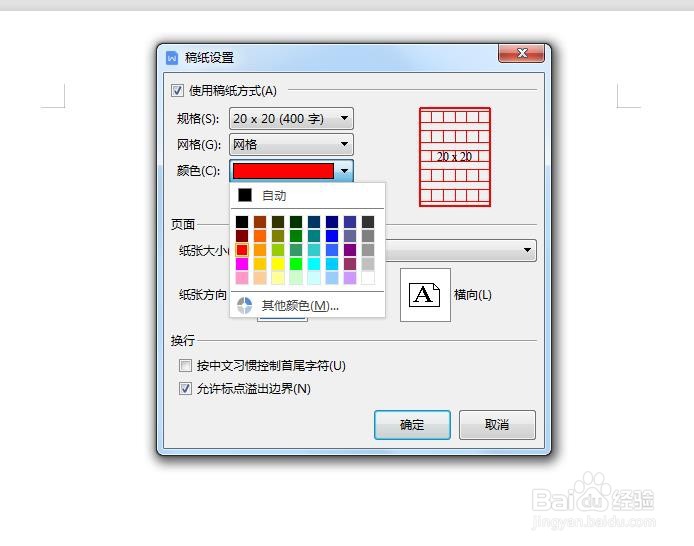 6/7
6/7第六步:根据自己的需要选好规格,单击“确定”按钮。
 7/7
7/7如下图所示,wps文档中横线稿纸设置完成。
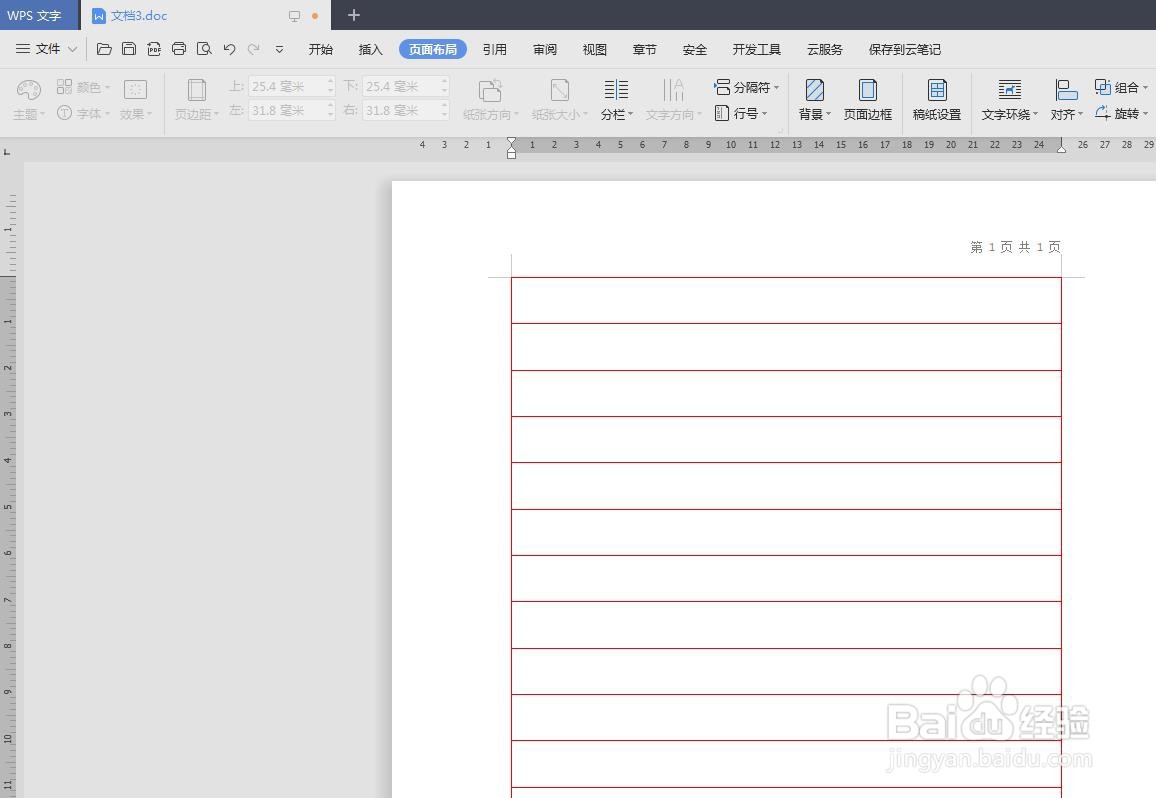 WPS文档做横线稿纸
WPS文档做横线稿纸 版权声明:
1、本文系转载,版权归原作者所有,旨在传递信息,不代表看本站的观点和立场。
2、本站仅提供信息发布平台,不承担相关法律责任。
3、若侵犯您的版权或隐私,请联系本站管理员删除。
4、文章链接:http://www.1haoku.cn/art_924787.html
上一篇:QQ浏览器如何压缩文档
下一篇:在ppt中给图片添加十角星形状和预设效果
 订阅
订阅